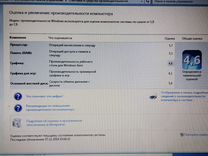- Как заменить матрицу на ноутбуке Lenovo g505, g500.
- Замена матрицы на ноутбуке: инструкция с фотографиями
- Что нужно знать?
- Шаг 1 — снимите переднюю панель дисплейного модуля
- Шаг 2 — открутите винты, удерживающие матрицу
- Шаг 3 — отключите от матрицы соединительные шлейфы
- Шаг 4 — подключите новую матрицу
- lenovo g500 замена матрицы
- Доставка
- Ноутбук Lenovo G500
- Матрицы, экраны для ноутбуков и любые запчасти
Как заменить матрицу на ноутбуке Lenovo g505, g500.
Сегодня поменяем матрицу на ноутбуке Lenovo модель g505.Матрицу продавили сверху.
Первым делом отключаем батарею. Для этого зажимы которые ее держат отодвигаем один вправо, второй влево, и убираем батарею. Убираем ее в сторону.
Теперь ноутбук переворачиваем и открываем.
Видим, что нигде никаких болтов нет, скорее всего матрица просто отщелкивается.
Для того чтобы отщелкнуть матрицу аккуратно берем и отщелкиваем, выворачиваем ее. На углах обычно все жестко крепится, потому что там много защелок.
В районе веб камеры двухсторонний скотч, поэтому аккуратно проводим каким-нибудь предметом, например, пластиковой карточкой так, чтобы не повредить камеру.
Снизу также выгибаем на себя и отщелкиваем.
Видим матрицу, чтобы увидеть какая это матрица надо ее открутить.
Для этого открутим два верхних болта, которые держат петлю сверху и крышка должна будет уйти вниз.
Потом откручиваем снизу еще 4 болта по 2 в каждом углу. Матрица не отстегивается, т.к. мешает шлейф.
Далее придерживая крышку, нужно аккуратно оторвать скотч который придерживает шлейф к разъему матрицы. Теперь берем шлейф, поднимаем его и вытаскиваем.
Для того чтобы посмотреть, что это за модель матрицы, забиваем модель на сайте, надо всегда выбивать все что там написано. Здесь обычная 40 пиновая старая матрица с размещением разъема слева.
Теперь выкручиваем все болты, которые держат матрицу в петлях, их здесь по 3 штуки с каждой стороны, три слева, три справа.
Матрицу выкрутили и убираем ее. Берем новую матрицу и кладем ее сюда и начинаем прикручивать.
Сначала прикручиваем верхнюю петлю и потом остальные по порядку.
Теперь начинаем устанавливать нашу матрицу в корпус, нужно проследить чтобы все шлейфа встали на место.
Далее закручиваем все болты. Шлейф проходит под петлей с обратной стороны снизу.
Потом ставим на место нашу картинную панель и защелкиваем ее, сильно давить не надо.
Ноутбук закрывается, все хорошо, можно продолжать пользоваться этим компьютером.
Если Вам осталось что-либо непонятно, смотрите видео инструкцию — Как заменить матрицу на ноутбуке Lenovo g505, g500.
Источник
Замена матрицы на ноутбуке: инструкция с фотографиями
Наиболее уязвимым к механическим воздействиям электронным компонентом у любого ноутбука является дисплейный модуль, а именно — матрица. Однако неосторожное обращение с лэптопом — не единственная возможная причина выхода экрана из строя. Существует ряд электронно-технических неполадок, которые могут легко вывести дисплей из строя. Как бы там ни было, во многих случаях единственным выходом из ситуации является замена матрицы. И эту задачу вполне можно выполнить самостоятельно. Приведем подробную инструкцию по замене матрицы на примере ноутбука Lenovo B575e.
Что нужно знать?
Для замены матрицы нет необходимости в полной разборке корпуса ноутбука — это частая ошибка среди тех, кто впервые берется за выполнение этой задачи. Дисплейный модуль практически всех современных моделей лэптопов (независимо от производителя) имеют конструкцию, позволяющую производить замену матрицы без необходимости вскрытия корпуса.
На фотографии — матрица ноутбука Lenovo B575e с обратной стороны.
Из инструментов для замены дисплея понадобится лишь набор отверток и любой тонкий металлический или пластиковый предмет. Ремонтные работы следует выполнять с максимальной осторожностью, т.к. матрица — хрупкое устройство, которое легко повредить. Внутри дисплейного модуля присутствуют и другие электронные компоненты (например, веб-камера), а также несколько соединительных шлейфов и проводов — со всем этим также следует быть осторожным.
Также рекомендуем фотографировать все свои действия — это поможет без каких-либо сложностей выполнить обратную сборку дисплея ноутбука.
Шаг 1 — снимите переднюю панель дисплейного модуля
Сначала отключите и лэптопа зарядное устройство и выньте аккумулятор. Для снятия передней панели экрана найдите и выкрутите все винты, крепящие эту деталь к корпусу ноутбука. В случае с лэптопом Lenovo B575e — их два. На первом изображении винты можно заметить в правом и левом нижних углах дисплейного модуля. Винты также могут быть спрятаны за резиновыми заглушками.
Открутите все винты и приготовьте тонкий предмет. Вставьте его в щель между лицевой панелью и корпусом, а затем отогните немного. Должен последовать щелчок, сигнализирующий о разъединении внутренних защелок.
Пройдитесь подобным образом по всему периметру лицевой панели, разъединяя все защелки.
После того, как все защелки будут разъединены, лицевую панель дисплейного модуля можно будет снять и убрать в сторону.
Теперь можно переходить к следующему шагу.
Шаг 2 — открутите винты, удерживающие матрицу
Дальнейшие действия зависят от конструктивных особенностей дисплейного модуля. В случае с Lenovo B575e достаточно открутить следующие крепежные элементы:
- По 2 винта в нижнем правом и левом углу.
- По 1 винту в верхнем правом и левом углу.
После того как были выкручены указанные винты, матрицу можно будет отделить (отогнуть на угол) от корпуса в верхней части примерно следующим образом:
Обратите внимание на выделенные фрагменты фотографии. Красным цветом выделена верхняя часть конструктивного элемента дисплейного модуля — металлическая рейка, к которой крепится матрица. Желтым цветом выделен один из винтов, крепящих матрицу к металлической рейке.
Внимательно осмотрите левую и правую рейку и выкрутите все имеющиеся винты (обычно их 4), удерживая матрицу в одной руке. Даже если она вышла из строя и более не работает, ее падение может повредить другие компоненты дисплейного модуля — электронику и/или соединительные шлейфы.
После откручивания последних винтов не спешите извлекать матрицу из ноутбука. Сначала просто загните металлические направляющие вниз:
После этого осторожно опустите матрицу на клавиатуру ноутбука таким образом, чтобы ее лицевая панель находилась внизу.
Шаг 3 — отключите от матрицы соединительные шлейфы
На предыдущем изображении красным цветом отмечен шлейф, посредством которого матрица соединяется с материнской платой ноутбука. Так он выглядит в увеличении:
В нашем случае шлейф крепится к дисплею при помощи клейкой ленты. Металлическая серая оплетка шлейфа с нижней стороны также может иметь клейкое основание. Чтобы отключить шлейф, ухватитесь за клейкую ленту и потяните ее вверх.
После этого матрицу можно будет отделить из ноутбука.
Шаг 4 — подключите новую матрицу
Теперь остается лишь установить новую матрицу. Сначала отогните металлические рейки от корпуса дисплейного модуля примерно так, как показано на следующей фотографии:
Поместите матрицу между рейками и зафиксируйте ее с боковых сторон при помощи винтов. После этого можно будет подключить соединительный шлейф и продолжить сборку дисплейного модуля. Но до того мы рекомендуем проверить установленную новую матрицу на работоспособность. Сделать это несложно — осторожно установите аккумулятор в ноутбук, а затем нажмите на кнопку питания. Матрица все это время должна быть прикручена только к металлическим направляющим.
Если дисплей прошел проверку на работоспособность, выключите ноутбук, извлеките из него аккумулятор и продолжите сборку дисплейного модуля. На этом процедура замены матрицы окончена.
Источник
lenovo g500 замена матрицы
Сегодня поменяем матрицу на ноутбуке Lenovo модель g505.Матрицу продавили сверху.
Первым делом отключаем батарею. Для этого зажимы которые ее держат отодвигаем один вправо, второй влево, и убираем батарею. Убираем ее в сторону.
Теперь ноутбук переворачиваем и открываем.
Видим, что нигде никаких болтов нет, скорее всего матрица просто отщелкивается.
Для того чтобы отщелкнуть матрицу аккуратно берем и отщелкиваем, выворачиваем ее. На углах обычно все жестко крепится, потому что там много защелок.
В районе веб камеры двухсторонний скотч, поэтому аккуратно проводим каким-нибудь предметом, например, пластиковой карточкой так, чтобы не повредить камеру.
Снизу также выгибаем на себя и отщелкиваем.
Видим матрицу, чтобы увидеть какая это матрица надо ее открутить.
Для этого открутим два верхних болта, которые держат петлю сверху и крышка должна будет уйти вниз.
Потом откручиваем снизу еще 4 болта по 2 в каждом углу. Матрица не отстегивается, т.к. мешает шлейф.
Далее придерживая крышку, нужно аккуратно оторвать скотч который придерживает шлейф к разъему матрицы. Теперь берем шлейф, поднимаем его и вытаскиваем.
Для того чтобы посмотреть, что это за модель матрицы, забиваем модель на сайте, надо всегда выбивать все что там написано. Здесь обычная 40 пиновая старая матрица с размещением разъема слева.
Теперь выкручиваем все болты, которые держат матрицу в петлях, их здесь по 3 штуки с каждой стороны, три слева, три справа.
Матрицу выкрутили и убираем ее. Берем новую матрицу и кладем ее сюда и начинаем прикручивать.
Сначала прикручиваем верхнюю петлю и потом остальные по порядку.
Теперь начинаем устанавливать нашу матрицу в корпус, нужно проследить чтобы все шлейфа встали на место.
Далее закручиваем все болты. Шлейф проходит под петлей с обратной стороны снизу.
Потом ставим на место нашу картинную панель и защелкиваем ее, сильно давить не надо.
Ноутбук закрывается, все хорошо, можно продолжать пользоваться этим компьютером.
Если Вам осталось что-либо непонятно, смотрите видео инструкцию — Как заменить матрицу на ноутбуке Lenovo g505, g500.
Доставка
Самовывоз:
Санкт-Петербург: сегодня адрес
Москва: сегодня адрес
Доставим курьером:
Санкт-Петербург (250 руб): сегодня
Москва (300 руб): 1 день
Доставим в любую точку России:
От 2х дней, от 240 рублей. Подробнее
Размер экрана для ноутбука Lenovo G500- 15.6 дюймов. Матрица имеет разрешение 1366*768 pix.
Чтобы заменить экран на ноутбуке Lenovo G500 нужна лишь крестовая отвертка и 10 минут свободного времени, поэтому этот процесс можно осуществить дома или обратиться к нам за помощью.
В магазине 5Вольт представлен большой ассортимент экранов для различных моделей ноутбуков Lenovo. Но только сегодня мы предлагаем вам дисплей для Lenovo G500 стоимостью 2 490 руб.
Доставка производится по всей территории России курьерскими сервисами EMS, Деловые Линии, PickPoint, Почта России и д.р. В городах, где открыты наши филиалы, то заказ можно забрать самовывозом, либо оформить доставку курьером, в обоих случаях, оплата производится при получении. Срок доставки зависит от месторасположения покупателя.
Максимальное значение яркости в центре матрицы составляет 210 кандел — фактически стандартное число для ноутбуков среднего и начального ценового сегмента. При этом изображение получается достаточно яркое и четкое.
Цена экрана для ноутбука — 2 490 руб. Отправляем товар в день оплаты или на следующий рабочий день. Предоставляем гарантию. До отправления заказ будет аккуратно запакован, чтобы не допустить повреждение при пересылке.
Часто владельцы ноутбуков думают, что повреждение экрана указывает на необходимость приобретения другого устройства. Однако есть более простое и выгодное решение – это замена матрицы на новую, и, как следствие, возвращение прежней работоспособности компьютера.
| Характеристики | |
| Диагональ | 15.6 |
| Разрешение | 1366*768 |
| Гарантия | 6 месяцев |
Ваш отзыв: Внимание: HTML не поддерживается! Используйте обычный текст.
Плохо 1 2 3 4 5 Хорошо
Введите код, указанный на картинке:
Ноутбук Lenovo G500
Матрицы, экраны для ноутбуков и любые запчасти
Показываем как работает перед покупкой на проверочном стенде.
СПРАШИВАЙТЕ АКТУАЛЬНУЮ ЦЕНУ-СОСТОЯНИЕ( И НОВОЕ И БУ) И НАЛИЧИЕ НА МОМЕНТ ЗАПРОСА!звоните и подъезжайте с 9-23ч.
В наличии различные детали для ноутбуков и нетбуков. ( более 30000 наименований) . Проще запросить нужную деталь,чем искать.==========================>>>>
Много ответов на свои вопросы вы сможете найти нажав на название продавца в этом объявлении!
Занят телефон или из другого города-пишите в этом объявлении и ответим очень быстро!
—
Бренд: LG-Philips
Диагональ:15.6″/15.6’/15.6
Разрешение:1366х768/ 1366*768
Покрытие:глянцевое ,но есть и матовые!
LP156WH4 TLN2 ( различные ревизии и прошивки)
Совместимые модели:
ACER Aspire 5542 5552 5736 5740 5935 5940 и др.
ASUS K50 K52 K54 N53 N55 X53S X54 и др.
DELL Studio 1555 и др.
HP-COMPAQ 610 620 Pavilion DV6 Probook 4500 и др.
LENOVO B590 G500 G550 G560 G570 G580 Y570 Z570 и др.
SAMSUNG R519 R528 R530 R580 NP300E5C NP300V5C NP350E5C NP355V5C и др.
TOSHIBA C650 C655 C665 L500 M500 и др.
N156BGE-L21 B156XTN02.4 B156XW02 V. 1B156XW02 V.2 B156XW02 V.6 BT156GW01 N156BGE-L11 N156B6-L04 N156B6-L05 N156B6-L06 N156B6-L0B N156B6-L0A LTN156AT02 CLAA156WA11 CLAA156WA11A CLAA156WB11 CLAA156WB11AB 156XTN02.4 LP156WH4 LP156WH2 LP156WH2 LP156WH2 HT156WXB-100 M156NWR2 N156B6-L0AH B156WX1-100 LP156WH4-TLQ2 P156WH2-TLR1 LP156WH2-TLRB LP156WH2-TLQ1 LP156WH2-TLQB LP156WH2-TLE1 LP156WH2-TLA1 LP156WH4-TLA1 L156WH4-TLN2 L156WH4-T LP2 LTN156AT05 LTN156AT09 LTN156AT10 LTN156AT17 LTN156AT14 LTN156AT15 LTN156AT16 LTN156AT24 LTN156AT32
—
Отличное качество-только оригинал!
A52 A52J A52JU A52N A52FX A52JR A52JT A52F A52JK A52JC A52JB
F50Q-1A F50-1E;F52;F52A F52Q Pro-F52Q G53 G53JW G53SW G53SX G53S
G60 G60JX G60VX
K50 K50AB K50AD K50AF K50C K50ID K50IJ K50IL K50IE K50IP K50IN K51AC K51AE K51A
K52F K52D K52DE K52DY K52DR K52N K52JC K52JE K52JK K52JT K52JV K52JB K52JR K52JU A52FX A52JE G50V- в данной линейке может исп. ccfl матрица
K53 K53B K53E K53T K53TA K53S K53SJ K53SV K53U K53BY K55A
N51 N51A N51VF N51VN N51TP N51TE N51VG N53 N53JF N53DA N53JN N53JG N53SV N53JQ N53JL N53JF N53SN
P50 P50IJ P52 P52F P52JC L50AG L50VG L50VX X52 X52N X52AD X52IJ X52AB X53BY X53E X53SV X53U X53BR X53SK X53SD X53TK X53SJ X53Z X54H X54L X54C X54HR X55U
• Acer Extensa 5635zg 5635g 5635z 5235
Aspire 5235 5236 5250 5253 5340 5349 5350 5360 5333 5536 5536g 5552 5552g 5560 5635 5635z 5635zg 5738 5733 5733z 5738g 5738t 5738z 5739g 5739 5740 5741g 5740g 5742 5742g 5741 5749 5755 5539 5942 5750 5942g 5935 5940g 5942
Travelmate 5740 5742 5742g 5760 5760zg 5760g 5744
E1-521 E1-531 E1-571 E1-571g V3-571 V3-571g V3-531 V3-531g
eMachines E528 E732 E529 E644
*блоки питания, аккумуляторы, клавиатуры ,петли ,материнские платы, вентиляторы и ЛЮБЫЕ ДРУГИЕ комплектующие для ноутбуков, нетбуков так же в наличии.
Источник